如何恢复电脑桌面原来的图标(简单操作让你轻松找回丢失的图标)
- 家电技巧
- 2025-02-03
- 23
随着我们使用电脑的时间越来越长,很多人可能会发现自己的桌面上的图标越来越少,原来的快捷方式也不见了。这时候,我们应该怎么办呢?其实,恢复电脑桌面原来的图标非常简单,只需要几个简单的操作就可以找回丢失的图标了。

一、查看是否隐藏了桌面图标
在开始进行任何操作之前,我们应该先检查一下是否隐藏了桌面图标。有时候,我们可能会意外地将图标隐藏了起来,导致看不到。这时候,我们只需要右键点击桌面,选择“查看”-“显示桌面图标”,就可以将隐藏的图标显示出来了。
二、从回收站中找回
如果我们不小心将某些重要的图标删除了,我们可以尝试到回收站中找回。只需要在回收站中找到对应的图标,然后右键选择“还原”,就可以将图标恢复到桌面上了。
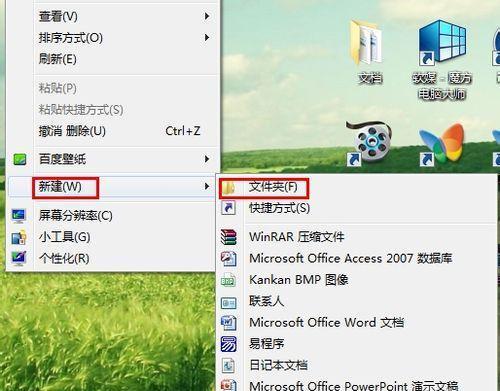
三、从系统恢复点中恢复
如果以上两种方法都无法找回图标,我们可以尝试从系统恢复点中恢复。只需要按下Win+R组合键打开“运行”对话框,输入“rstrui.exe”,回车进入系统还原界面,选择一个适当的还原点,按照提示操作就可以将图标恢复到指定的日期。
四、手动添加桌面快捷方式
如果以上方法仍然无法找回图标,我们可以尝试手动添加桌面快捷方式。只需要找到对应的程序或文件,右键选择“发送到”-“桌面快捷方式”,就可以在桌面上添加相应的快捷方式了。
五、使用第三方工具
如果以上方法都无法找回图标,我们可以尝试使用一些第三方工具来恢复。比如,使用IconPackager可以快速替换桌面图标,使用DesktopOK可以保存和还原桌面布局。
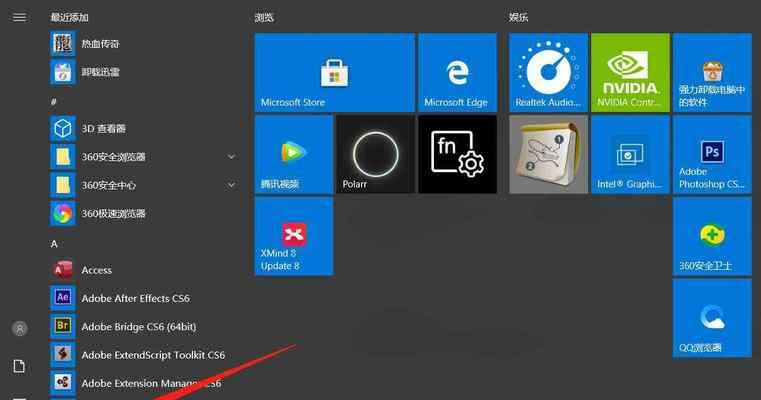
六、更新驱动程序
有时候,电脑的驱动程序可能会出现问题,导致桌面图标丢失。这时候,我们可以尝试更新相应的驱动程序,比如显卡驱动、声卡驱动等等。
七、重新安装程序
如果某个程序的图标丢失了,我们可以尝试重新安装该程序。重新安装后,程序的图标就会重新出现在桌面上。
八、清理系统垃圾
如果我们长时间不进行系统清理,可能会导致系统垃圾越来越多,从而影响桌面图标的显示。这时候,我们可以使用一些系统清理工具进行清理,比如CCleaner、360清理大师等等。
九、查杀病毒
有时候,电脑中的病毒也会导致桌面图标的丢失。这时候,我们应该及时使用杀毒软件进行查杀,将病毒清除掉,以恢复桌面图标的正常显示。
十、修复系统文件
如果电脑中的某些系统文件出现了问题,也可能会影响桌面图标的显示。这时候,我们可以尝试使用系统自带的SFC命令进行修复,以恢复系统文件的完整性。
十一、优化系统性能
有时候,电脑运行缓慢也可能导致桌面图标的显示出现问题。这时候,我们可以尝试优化电脑性能,比如清理内存、关闭不必要的后台程序等等。
十二、重建用户配置文件
如果某个用户的配置文件出现问题,也可能会导致桌面图标的丢失。这时候,我们可以尝试重建用户配置文件,以恢复图标的正常显示。
十三、调整显示设置
有时候,电脑的显示设置也可能会影响桌面图标的显示。这时候,我们可以尝试调整电脑的显示设置,比如调整分辨率、调整屏幕比例等等。
十四、安装最新补丁
有时候,操作系统的一些漏洞也可能导致桌面图标的丢失。这时候,我们可以尝试安装最新的系统补丁,以修复系统漏洞,保证桌面图标的正常显示。
十五、注意备份重要文件
我们应该注意备份重要文件。电脑中的文件可能会出现各种问题,如果没有备份,就可能会造成不必要的损失。我们应该定期备份重要文件,以保证数据的安全。
恢复电脑桌面原来的图标并不难,只需要找到正确的方法就可以了。如果遇到问题,我们可以尝试上述的各种方法,以便恢复图标的正常显示。同时,我们也应该注意备份重要文件,保障数据的安全。
版权声明:本文内容由互联网用户自发贡献,该文观点仅代表作者本人。本站仅提供信息存储空间服务,不拥有所有权,不承担相关法律责任。如发现本站有涉嫌抄袭侵权/违法违规的内容, 请发送邮件至 3561739510@qq.com 举报,一经查实,本站将立刻删除。